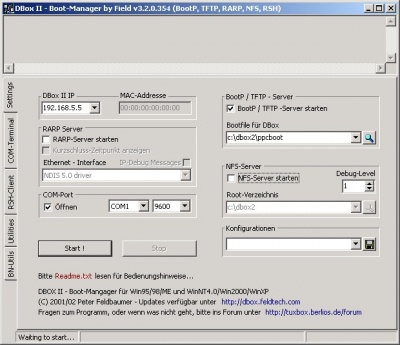DBox2 debuggen Bmom 1.0 nur für Nokia mit 2x Intel Flash: Unterschied zwischen den Versionen
Rolli (Diskussion | Beiträge) |
|||
| (42 dazwischenliegende Versionen von 3 Benutzern werden nicht angezeigt) | |||
| Zeile 1: | Zeile 1: | ||
[[Category:Sitemap]] | |||
{| width="100%" | |||
|style="vertical-align:top"| | |||
<div style="margin: 0; margin-top:10px; margin-right:10px; border: 1px solid #333333; padding: 0em 1em 1em 1em; background-color:#1B1C2D; align:right;"> | |||
<font color=silver> | |||
<center>[[Datei:ZD-Logo.png]]</center> | |||
<font color=silver> | |||
<center><big>'''''Das Board mit Freiheiten'''''</big></center> | |||
---- | |||
<div style="margin: 0; margin-top:10px; margin-right:10px; border: 1px solid #000000; padding: 0em 1em 1em 1em; background-color:#303140; align:right; "> | |||
<font color=white> | |||
<div style="margin-right:5px; border: 1px solid #888888; background-color:#FF4040; padding: 3px 3px 3px 3px"> | |||
<big><center>'''Achtung:''' | |||
'''Sämtliche Eingriffe geschehen grundsätzlich auf eigene Gefahr!!!''' | |||
'''Es wird <font color=yellow>K E I N E</font> Haftung für evtl. Schäden übernommen!''' | |||
Fangt nicht an bevor ihr den Vorgang verstanden habt!</center> | |||
</big></div><br><br> | |||
=Allgemeines= | =Allgemeines= | ||
<div style="margin-right:5px; border: 1px solid #888888; background-color:#FFA500; padding: 3px 3px 3px 3px"> | <div style="margin-right:5px; border: 1px solid #888888; background-color:#FFA500; padding: 3px 3px 3px 3px"> | ||
Diese Methode ist '''NICHT''' für: | <font color=black> | ||
Diese Methode ist <font color=red>'''NICHT'''</font> für: | |||
* Sagem | * Sagem | ||
* Philips | * Philips | ||
| Zeile 12: | Zeile 36: | ||
Bei jeder anderen DBox2 wird mit dieser Methode der Bootloader zerstört werden! | Bei jeder anderen DBox2 wird mit dieser Methode der Bootloader zerstört werden! | ||
Die DBox2 ist danach nicht mehr benutzbar und muss zur Reparatur eingeschickt werden! | Die DBox2 ist danach nicht mehr benutzbar und muss zur Reparatur eingeschickt werden! | ||
</div><br><br> | </font></div><br><br> | ||
= Prozedur NUR für Nokia 2xIntel Bmon1.0 = | = Prozedur NUR für Nokia 2xIntel Bmon1.0 = | ||
Vorbereitungen:Lokalisiert erstmal die Punkte für Flash-Reset und Schreibschutz. | |||
[[Datei:Pin12-Schreibschutz.jpg.jpeg|498x265px]] | |||
Führt einen Reset durch (Pfeil-nach-oben und Standby Taste an der DBox2 gleichzeitig drücken) und lasst dann nur die Standby Taste los. | Führt einen Reset durch (Pfeil-nach-oben und Standby Taste an der DBox2 gleichzeitig drücken) und lasst dann nur die Standby Taste los. | ||
| Zeile 29: | Zeile 58: | ||
Die Debug-Mode Methode ohne Kurzschluss ist auch nicht umständlicher und dazu muss die Box wahrscheinlich nichtmal geöffnet werden. | Die Debug-Mode Methode ohne Kurzschluss ist auch nicht umständlicher und dazu muss die Box wahrscheinlich nichtmal geöffnet werden. | ||
| Zeile 58: | Zeile 69: | ||
Alle benötigten Server findet ihr im Bootmanager | Alle benötigten Server findet ihr im Bootmanager | ||
Zusätzlich benötigt ihr eine [http://www.godofgta.de/ppcboot.zip ppcboot]. | Zusätzlich benötigt ihr eine [http://www.godofgta.de/ppcboot.zip|<span style="color:#FFFF00;"> ppcboot</span>]. | ||
Diese legt ihr nach C:\dbox\ . | Diese legt ihr nach C:\dbox\ . | ||
==Die Einstellungen für den Bootmanager:== | ==Die Einstellungen für den Bootmanager:== | ||
{| | {| | ||
| | |RARP-Server starten||:||'''Aus''' | ||
|- | |- | ||
| | |BootP/Tftp-Server starten||:||'''Ein''' | ||
|- | |- | ||
|Bootfile für die Dbox||:||'''C:\dbox\ppcboot''' | |Bootfile für die Dbox||:||'''C:\dbox\ppcboot''' | ||
|- | |- | ||
| | |NFS-Server starten||:||'''Aus''' | ||
|- | |- | ||
|COM-Port öffnen||:||'''Ein''' | |COM-Port öffnen||:||'''Ein''' | ||
| Zeile 76: | Zeile 87: | ||
|} | |} | ||
[[ | [[Datei:400px-Einst mhc2.jpg]] | ||
==Die Prozedur== | ==Die Prozedur== | ||
Startet nun den | Startet nun den Bootmanager und dann die DBox2. | ||
Die | Die DBox2 lädt nun die ppcboot und macht, nachdem diese nicht signiert ist, einen Reset. | ||
Wenn Reset im | Wenn Reset im LCD steht, drückt ihr die Pfeil-nach-oben Taste, bis die Zahlenfolge im LCD erscheint. | ||
Verbindet jetzt die Punkte für den | Verbindet jetzt die Punkte für den Flashreset, bis die 5 Balken in der Zahlenfolge erscheinen. | ||
Danach könnt ihr die Kontakte wieder lösen. | Danach könnt ihr die Kontakte wieder lösen. | ||
'''Achtet bei allen Befehlen sehr sorgfältig auf die korrekte Eingabe!''' | '''Achtet bei allen Befehlen sehr sorgfältig auf die korrekte Eingabe!''' | ||
'''Ein Vertipper kann aus der | '''Ein Vertipper kann aus der DBox2 einen extravaganten Briefbeschwerer machen.''' | ||
Alle unten beschriebenen Eingaben werden im | Alle unten beschriebenen Eingaben werden im com-terminal gemacht. Nicht nervös werden, wenn da noch nix steht, die erste Ausgabe ist die Antwort auf icache. | ||
Aus gegebenem Anlass: Das | Aus gegebenem Anlass: Das com-terminal im Bootmanager erkennt man an dem Reiter com-terminal an der Seite. | ||
Wenn ihr einen "timeout" erhaltet, war das der | Wenn ihr einen "timeout" erhaltet, war das der RSH-Client und nicht das com-terminal. | ||
<div style="margin-right:5px; border: 1px solid #888888; background-color:#FFA500; padding: 3px 3px 3px 3px"> | |||
<font color=black> | |||
*Einzugebende Befehle sind '''fett und gelb hinterlegt''' hervorgehoben. | *Einzugebende Befehle sind '''fett und gelb hinterlegt''' hervorgehoben. | ||
*Zu drückende Tasten sind '''fett''' in eckigen Klammern: '''[Enter]''' | *Zu drückende Tasten sind '''fett''' in eckigen Klammern: '''[Enter]''' | ||
</font></div> | |||
Gebt jetzt | Gebt jetzt | ||
<span style="background:yellow">'''icache [ENTER]'''</span> | <font color=black> | ||
<span style="background:yellow">'''icache [ENTER]'''</span></font> | |||
ein. | ein. | ||
| Zeile 115: | Zeile 129: | ||
Gebt jetzt | Gebt jetzt | ||
<span style="background:yellow">'''chorus 800000 [ENTER]'''</span> | <font color=black> | ||
<span style="background:yellow">'''chorus 800000 [ENTER]'''</span></font> | |||
ein. | ein. | ||
Die ppcboot wird jetzt gestartet, es erscheinen die Startmeldungen im | Die ppcboot wird jetzt gestartet, es erscheinen die Startmeldungen im com-terminal. | ||
Kopiert jetzt den ersten Sektor des Flashs ins | Kopiert jetzt den ersten Sektor des Flashs ins RAM: | ||
<span style="background:yellow">'''cp 10000000 01000000 1000 [ENTER]'''</span> | <font color=black> | ||
<span style="background:yellow">'''cp 10000000 01000000 1000 [ENTER]'''</span></font> | |||
Jetzt die Speicheradresse 0x10000944 editieren, da sitzt die product?-Variable bei der Nokia2xI. | Jetzt die Speicheradresse 0x10000944 editieren, da sitzt die product?-Variable bei der Nokia2xI. | ||
<span style="background:yellow">'''nm 01000944 [ENTER]'''</span> | <font color=black> | ||
<span style="background:yellow">'''nm 01000944 [ENTER]'''</span></font> | |||
Die Adresse auf 0 setzen: | Die Adresse auf 0 setzen: | ||
01000944: ffffffff ? <span style="background:yellow">'''00000000 [ENTER]'''</span> | <font color=black> | ||
01000944: ffffffff ? <span style="background:yellow">'''00000000 [ENTER]'''</span></font> | |||
Editier-Modus wieder verlassen: | Editier-Modus wieder verlassen: | ||
01000944: 00000000 ? <span style="background:yellow">'''[ESC] [ENTER]'''</span> | <font color=black> | ||
01000944: 00000000 ? <span style="background:yellow">'''[ESC] [ENTER]'''</span></font> | |||
Die Protection des 1. Flash-Sectors aufheben: | Die Protection des 1. Flash-Sectors aufheben: | ||
<span style="background:yellow">'''prot off 1:0 [ENTER]'''</span> | <font color=black> | ||
<span style="background:yellow">'''prot off 1:0 [ENTER]'''</span></font> | |||
Das veränderte | Das veränderte RAM in den ersten Sektor kopieren: | ||
<font color=black> | |||
<span style="background:yellow">'''cp 01000000 10000000 1000 [ENTER]'''</span></font> | |||
Der Schreibschutz sollte nach dem vorherigen Flashreset ohnehin aufgehoben sein (so er bei der DBox2 jemals vorhanden war) | |||
Nun könnt ihr die [DBox2 reseten. Dazu gebt ihr | |||
<font color=black> | |||
<span style="background:yellow">'''go 10000100 [ENTER]'''</span></font> | |||
ein. | |||
Jetzt solltet ihr beim Starten der DBox2 die Anzeigen des Debug-Mode im LCD sehen. | |||
<font color=black> | |||
[[Bild:Debug.jpg|thumb|none|Das LCD im Debug-Mode beim Starten]] | |||
</font> | |||
Weiter geht es jetzt wie gewohnt: | |||
<div style="margin-right:5px; border: 1px solid #888888; background-color:#FFA500; padding: 3px 3px 3px 3px"> | |||
<font color=black> | |||
Zunächst ein Image der Originalsoftware auslesen und daraus die UCodes mittels des Bootmanagers extrahieren !!! | |||
Dieser Vorgang ist sehr wichtig, da ihr die Originalsoftware benötigt, um eine funktionierende Linux DBox2 zu erhalten! | |||
</font></div> | |||
Danach könnt ihr ein Linux-Image flashen. | |||
[[ | '''Flashempfehlung: [[ZebraDem v3.52|<span style="color:#FFFF00;">ZebraDem v3.52</span>]]''' | ||
Quelle: Tuxbox Wiki | |||
[http://www.zebradem.com/wiki/index.php?title=Kategorie:FAQ <span style="color:#FFFF00;">Zurück zu FAQ</span>] | |||
[http://www.zebradem.com/wiki/index.php?title=Hauptseite <span style="color:#FFFF00;">Zurück zur Hauptseite</span>] | |||
[[Category:Receiver]] | |||
[[Category:Hardware]] | |||
[[Category:dbox2]] | |||
Aktuelle Version vom 3. November 2012, 14:33 Uhr
|

Sämtliche Eingriffe geschehen grundsätzlich auf eigene Gefahr!!! Es wird K E I N E Haftung für evtl. Schäden übernommen! Fangt nicht an bevor ihr den Vorgang verstanden habt!AllgemeinesDiese Methode ist NICHT für:
Bei jeder anderen DBox2 wird mit dieser Methode der Bootloader zerstört werden! Die DBox2 ist danach nicht mehr benutzbar und muss zur Reparatur eingeschickt werden! Prozedur NUR für Nokia 2xIntel Bmon1.0Vorbereitungen:Lokalisiert erstmal die Punkte für Flash-Reset und Schreibschutz.
Die Pfeil-nach-oben Taste haltet noch ein bisschen gedrückt bis eine Zahlenfolge im LCD erscheint. Diese sollte in etwa so aussehen: 01DD10081 161608
Die Debug-Mode Methode ohne Kurzschluss ist auch nicht umständlicher und dazu muss die Box wahrscheinlich nichtmal geöffnet werden.
Schreibweisen:
Vorbereitungen:Die DBox2 muss über ein serielles Nullmodem und ein Netzwerkkabel mit dem PC verbunden werden. Alle benötigten Server findet ihr im Bootmanager Zusätzlich benötigt ihr eine ppcboot. Diese legt ihr nach C:\dbox\ . Die Einstellungen für den Bootmanager:
Die ProzedurStartet nun den Bootmanager und dann die DBox2. Die DBox2 lädt nun die ppcboot und macht, nachdem diese nicht signiert ist, einen Reset. Wenn Reset im LCD steht, drückt ihr die Pfeil-nach-oben Taste, bis die Zahlenfolge im LCD erscheint. Verbindet jetzt die Punkte für den Flashreset, bis die 5 Balken in der Zahlenfolge erscheinen. Danach könnt ihr die Kontakte wieder lösen. Achtet bei allen Befehlen sehr sorgfältig auf die korrekte Eingabe! Ein Vertipper kann aus der DBox2 einen extravaganten Briefbeschwerer machen. Alle unten beschriebenen Eingaben werden im com-terminal gemacht. Nicht nervös werden, wenn da noch nix steht, die erste Ausgabe ist die Antwort auf icache. Aus gegebenem Anlass: Das com-terminal im Bootmanager erkennt man an dem Reiter com-terminal an der Seite. Wenn ihr einen "timeout" erhaltet, war das der RSH-Client und nicht das com-terminal.
Gebt jetzt icache [ENTER]
ein. Als Antwort solltet ihr: icache is on erhalten. Jetzt könnt ihr weitermachen. Wir erinnern uns: Wir haben vorher eine ppcboot geladen, die aber mangels Signatur nicht ausgeführt wurde.
chorus 800000 [ENTER]
ein. Die ppcboot wird jetzt gestartet, es erscheinen die Startmeldungen im com-terminal.
cp 10000000 01000000 1000 [ENTER]
nm 01000944 [ENTER]
01000944: ffffffff ? 00000000 [ENTER]
01000944: 00000000 ? [ESC] [ENTER]
prot off 1:0 [ENTER]
cp 01000000 10000000 1000 [ENTER]
go 10000100 [ENTER]
ein.

Weiter geht es jetzt wie gewohnt: Zunächst ein Image der Originalsoftware auslesen und daraus die UCodes mittels des Bootmanagers extrahieren !!! Dieser Vorgang ist sehr wichtig, da ihr die Originalsoftware benötigt, um eine funktionierende Linux DBox2 zu erhalten! Danach könnt ihr ein Linux-Image flashen. Flashempfehlung: ZebraDem v3.52 Quelle: Tuxbox Wiki |